各类小技巧快捷键
1、ctrl+c 强制停止
2、ctrl+d 退出登出
可以退出账户的登录或退出某些特定程序的专属页面(exit命令也可以退出登录)ps:不能用于退出vi/vim
3、history命令:查看历史输入过的命令
4、!命令前缀:自动执行上一次匹配前缀的命令
5、ctrl+r,输入内容去匹配历史命令较为久远的
6、ctrl+a / e 跳到命令开头或结尾
ctrl+←/→ 左右跳单词
8、ctrl+l 或clear命令清屏
软件安装
9、yum命令:rpm包软件管理器,用于自动化安装配置Linux软件,并可以自动解决依赖问题
语法:yum [-y] [install | remove |search] 软件名称
-y,自动确认,无需手动确认安装或卸载过程
yum命令需要root权限,可以su切换到root,或使用sudo授权,yum命令需要联网
10、在CentOs系统中:软件安装包是一个.rpm的文件,自动化安装程序为yum
yum [-y] [install | remove |search] 软件名称
11、在Ubuntu系统中:.deb apt
apt [-y] [install | remove |search] 软件名称
systemctl控制软件启动和关闭
12、systemctl命令:控制软件(或服务)的启动、关闭开机自启动
Linux系统很多软件(内置或第三方)均支持使用systemctl命令控制:启动,停止,开机自启
能够被systemctl管理的软件,一般也被称为服务
语法:systemctl start | stop | status | enable | disable 服务名
status查看状态 enable开启开机自启 disable关闭开机自启
系统内置的服务很多,比如:NetworkManager主网络服务
network副网络服务
firewalld,防火墙服务
sshd,ssh服务(FinalShell远程登录Linux使用的就是这个服务)
软链接
13、ln命令:创建软链接,软链接类似于win系统中的快捷方式
语法:ln -s 参数1 参数2
-s,创建软链接
参数1,被链接的文件或文件夹
参数2,要链接去的目的地
日期和时间
14、date命令:在命令行中查看系统的时间
语法:date [-d] [+格式化字符串]
-d 按照给定的字符串显示日期,一般用于日期计算
格式化字符串:通过特定的字符串标记,来控制显示的日期格式,如果中间有空格,使用双引号包围格式化字符串 例“+%Y-%m-%d %H-%M%S”
%Y 年
%y 年份后两位数字
%m 月份
%d 日
%H小时
%M 分钟
%S 秒
%s 自1970-01-01 00:00:00 到现在的秒数
-d选项,支持的时间标记为:year month day hour minute second
比如:date "+3 month" 显示三个月后的日期
15、修改Linux时区 : 将系统自带的localtime文件删除,并将/usr/share/zoneinfo/Asia/sahnghai软链接到/etc/localtime
rm -f /etc/localtime
sudo ln -s /usr/share/zoneinfo/Asia/sahnghai /etc/localtime
16、ntp程序:自动校准系统时间
安装ntp:yum install ntp,设置开机自启systemctl start ntpd ; systemctl enable ntpd
手动校准(需要root权限):ntpdate -u ntp.aliyun.com
IP地址和主机名
17、IP地址
格式为a.b.c.d,其中abcd表示0~255的数字
通过命令ifconfig查看本机ip地址,如无法使用ifconfig命令,可以安装yum -y install net-tools
特殊IP地址:127.0.0.1 本地回环IP,表示本机
0.0.0.0 可以用于指代本机;可以在端口绑定中用来确定关系;在一些IP地址限制 中,表示所有IP的意思,如放行规则设置为0.0.0.0表示允许任意IP访问。
18、主机名:主机名的名称。
Linux主机名查看方式: hostname命令
修改主机名:hostnamectl set-hostname 主机名 修改的主机名(需root)
域名解析:首先查看本机的记录(私人地址本)
windows看: C\Windows\System32\drivers\etcc\hosts
Linux看:/etc/hosts ; 再联网去DNS服务器(ru 114.114.114.114,8.8.8.8)询问
19、虚拟机的Linux操作系统,IP地址都是通过DHCP服务获取的
DHCP:动态获取IP地址,每次重启设备就会获取一次
配置Linux固定IP地址
固定IP地址两大步骤:
1.在VMware Workstation中配置IP地址网关和网段(IP地址的范围)
2.在Linux系统中手动修改配置,固定IP
网络请求和下载
20、ping命令:检查指定的网络服务器是否是可连通状态
语法:ping [-c num] ip或主机名
-c,检查的次数,不指定-c,将无限次数持续检查。
ip或主机名,被检查的服务器的ip地址或主机名地址
语法示例:ping -c 3 192.168.88.130; ping -c 3 baidu.com
21、wget命令:非交互式的文件下载器,可以在命令行内下载网络文件
安装wget yum -y install wget
语法:wget [-b] url
-b,后台下载,会将日志写入到当前工作目录中的wget-log文件
url,下载链接
22、curl命令:发送http网络请求,可用于下载文件、获取信息等
语法:curl [-O] url
-O,用于下载文件
url,要发起请求的网络地址
端口
23、公认端口:1-1023 ,通常用语一些系统内置或知名程序的预留使用,如SSH服务的22端口,HTTPS服务的443端口。
注册端口:1024-49151,通常可以随意使用,用于松散的绑定一些程序\服务(用户自定义)
动态端口:49152-65535,通常不会固定绑定程序,而是当程序对外进行网络链接时,用于临时使用。(多用于出口)
24、nmap命令,查看端口占用情况。
安装nmap命令,yum -y install namap
语法:nmap 被查看的IP地址
25、netstat命令:查看端口占用情况
查看指定端口的占用情况: netstat -anp | grep 端口号
安装netstat:yum -y install net-tools
进程管理
26、进程管理:
ps命令:查看进程信息
语法:ps [-e -f]
-e,显示出全部的进程
-f,以完全格式化的形式展示信息
一般使用ps -ef列出全部进程的全部信息
kill命令:关闭进程
语法:kill [-9] 进程ID
-9选项,表示强制关闭进程。不使用此选项会向进程发送信号要求其关闭,是否关闭看进程自身的处理机制。
主机状态监控
27、top命令:查看CPU、内存使用情况,类似于windows的任务管理器
语法:top 按q或ctrl+c退出,默认每五秒刷新一次
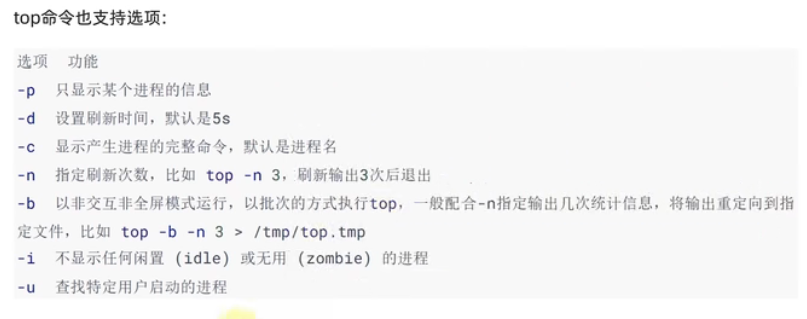
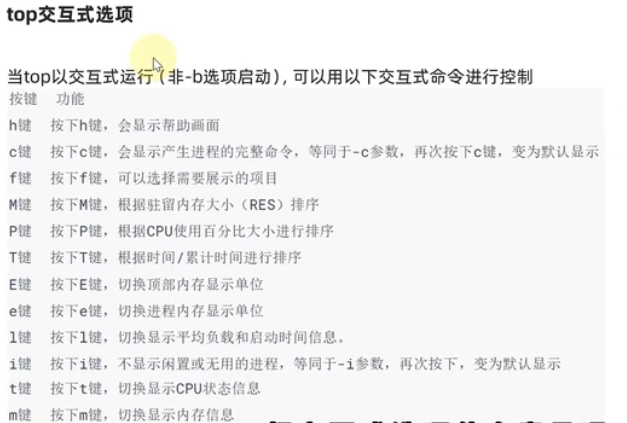
28、df命令:查看硬盘的使用情况
语法:df [-h] -h选项,以更加人性化的单位显示
iostat命令:查看CPU、磁盘相关信息
语法:iostat [-x] [-num1] [num2]
-x,显示更多信息;num1:数字,刷新间隔;num2:数字,刷新几次
29、sar命令:查看网络的相关统计(sar命令非常复杂,这里仅简单用于统计网络)
语法:sar -n DEV [num1] [num2]
-n,查看网络,DEV表示查看网络接口;num1,刷新间隔;num2,刷新次数(不填无限次数)
环境变量
30、环境变量:是一组信息记录,就是操作系统在运行的时候,记录一些关键性信息,用以辅助系统运行
env命令:查看当前系统中记录的环境变量
环境变量是一种KeyValue型结构,即(名称=值)
$符号:通过$取到环境变量的值
比如:echo $PATH 就可以取到PATH这个环境变量的Value值
又或者:echo ${PATH}ABC 输出Value值和ABC
什么是PATH,作用是什么?
环境变量PATH会记录一组目录,目录之间用 :隔开。这里记录的是命令的搜索路径,当执行命令时会从记录中记录的目录中挨个搜索要执行的命令去执行。
可以通过修改这个项目的值,加入自定义的命令搜索路径,如export PATH=$PATH:自定义路径。
如何修改环境变量:
临时生效:export 变量名=变量值
永久生效:针对当前用户生效,配置在当前用户的:~/bashrc文件中
针对所有用户生效,配置在系统的:/etc/profile文件中
并通过语法:source 配置文件,进行立刻生效,或重新登录FinalShell生效
Linux文件的上传和下载
1、鼠标拖拽将windows系统中文件上传,右键Linux文件下载到windows系统中。
2、rz、sz命令
安装:yum -y install lrzsz
rz 上传,sz 文件名 进行下载
压缩和解压
tar命令:
Linux和Mac系统常用的2种压缩格式,后缀名分别是:
.tar,称之为tarball,是一种简单封装
.gz,使用gzip压缩算法极大减少压缩后的体积。
针对这两种格式,使用tar命令均可进行压缩和解压缩操作
语法:tar [-c -v -x -f -z -C] 参数1,参数2...参数n
-c 创建压缩文件,用于压缩模式
-v显示压缩、解压进度条
-f,要创建的文件,或要解压的文件,-f选项必须在所有选项中位置处于最后一个
-z,使用gzip模式,不使用就是普通的tarball模式,建议在开头位置
-x,解压模式
-C,选择解压的目的地,用于解压模式
tar的常用压缩组合:tar -cvf test.tar 1.txt 2.txt 3.txt 将1.txt 2.txt 3.txt压缩到test.tar文件内;
tar -zcvf test.tar.gz 1.txt 2.txt 3.txt 将1.txt 2.txt 3.txt压缩到test.tar.gz文件内,使用gzip模式
tar常用tar解压组合:tar -xvf test.tar 解压test.tar到当前目录
tar -xvf test.tar -C /home/yaya 解压test.tar到指定目录/home/yaya
tar -zxvf test.tar.gz -C /home/yaya 以gzip模式解压test.tar.gz到指定目录/home/yaya
zip命令:压缩文件
语法:zip [-r] 参数1 参数2... 参数n
-r,被压缩的文件中如果有文件夹,使用-r选项,和rm、cp命令的-r效果一样
示例:zip test.zip a.txt b.txt c.txt 将a.txt b.txt c.txt 压缩到test.zip中
zip -r test.zip test yaya a.txt 将test yaya两个文件夹和 a.txt文件,压缩到test.zip文件内
unzip命令:解压文件
语法:unzip [-d] 参数 -d,指定要解压去的位置,同tar的-C选项;参数,被解压的zip压缩文件夹






















 6321
6321











 被折叠的 条评论
为什么被折叠?
被折叠的 条评论
为什么被折叠?








